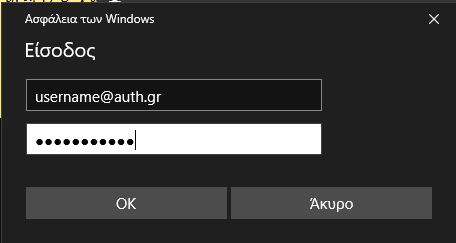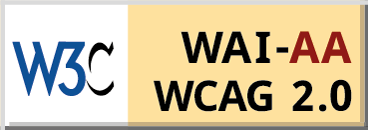Ρύθμιση νεας σύνδεσης ή δικτύου #
Επιλέγουμε διαδοχικά:
- Έναρξη/Start Menu >Πίνακας Ελέγχου/Control panel
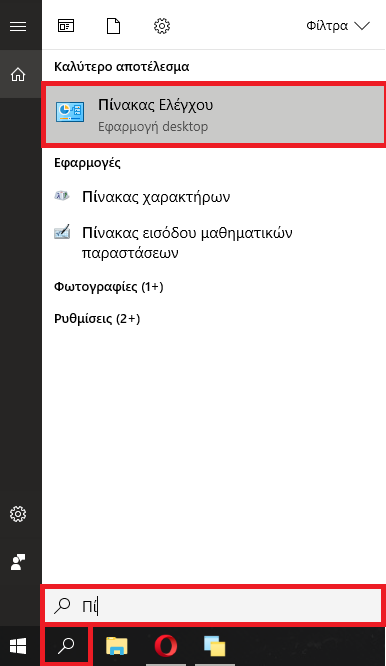
- Δίκτυο και Internet/Network and Internet
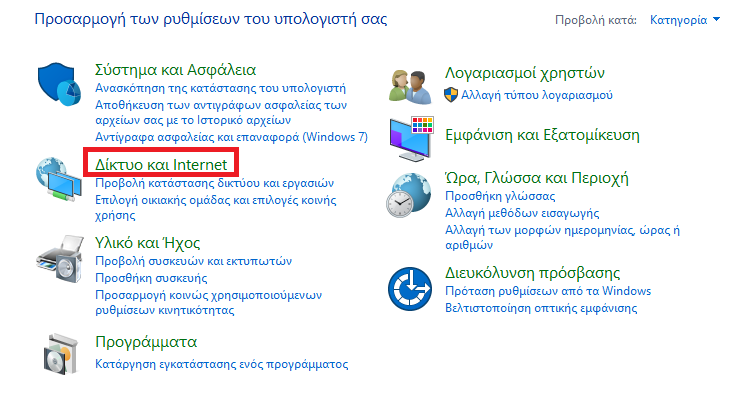
- Κέντρο δικτύου και κοινής χρήσης/Network and Sharing Center
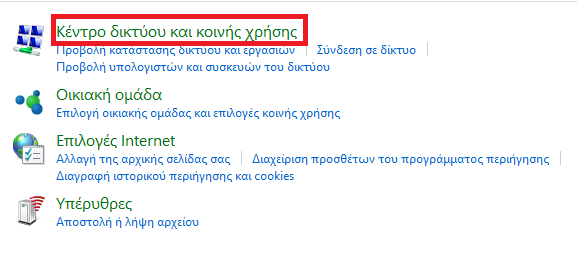
- Ρύθμιση νεας σύνδεσης ή δικτύου/Set up a new connection or network
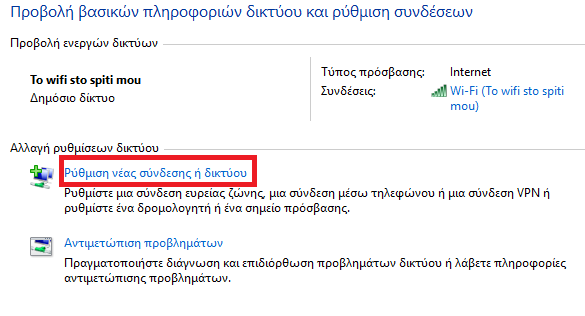
- Μη αυτόματη σύνδεση σε ασύρματο δίκτυο/Manually connect to a wireless network > Επόμενο/Next.
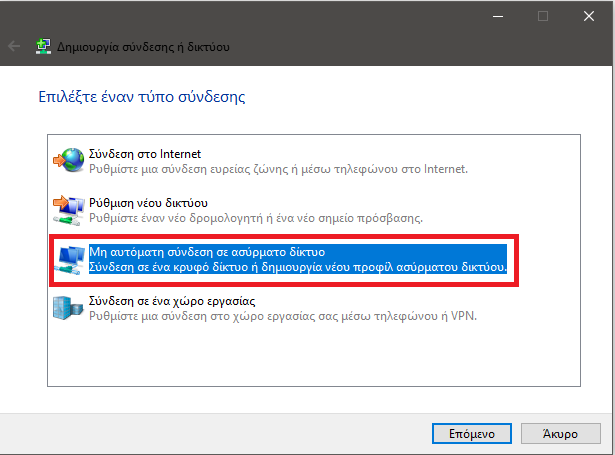
Όνομα δικτύου(SSID) και Τύπος Ασφαλείας #
Πληκτρολογούμε στο πεδίο
Όνομα δικτύου(SSID): eduroam
και επιλέγουμε
Τύπος Ασφαλείας/Network Authentication: WPA2 Εταιρικό / Enterprise
Συνεχίζουμε κάνοντας κλικ στο Επόμενο/Next
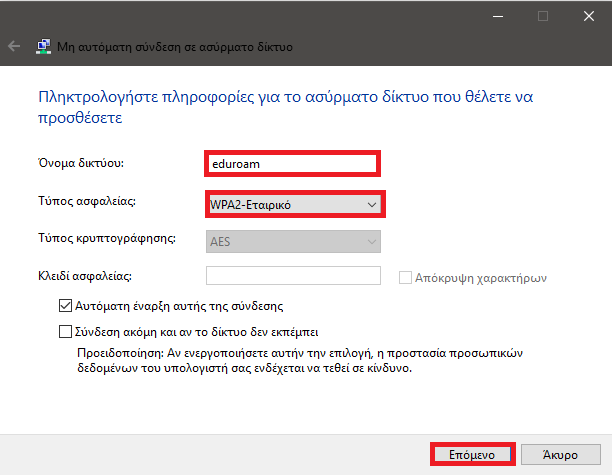
Αλλαγή ρυθμίσεων σύνδεσης #
Επιλέγουμε Αλλαγή ρυθμίσεων σύνδεσης/Change connection settings.
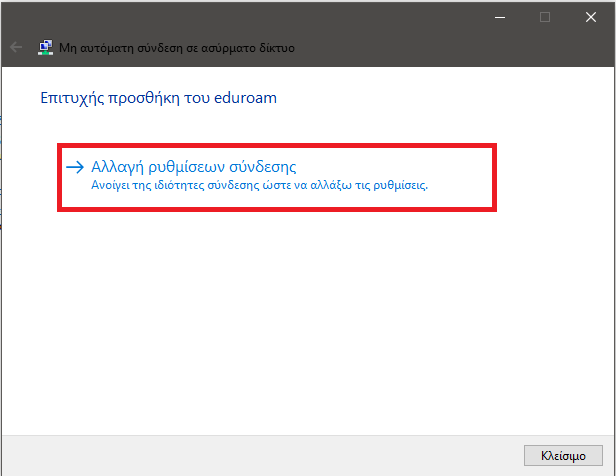
Καρτέλα Ασφάλεια #
Στην καρτέλα Ασφάλεια/Security, επιλέγουμε Ρυθμίσεις/Settings.
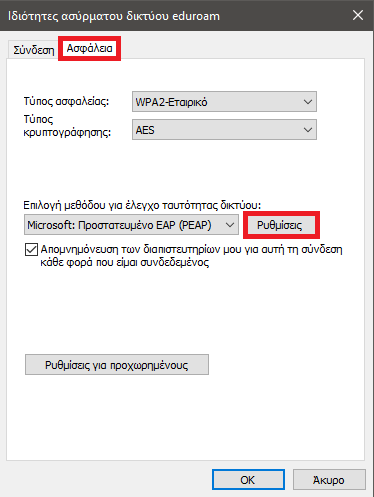
Διαδοχικά εκτελούμε τα παρακάτω βήματα:
- Επιλέγουμε τα δύο πρώτα κουτάκια και στο δεύτερο γράφουμε radius.it.auth.gr.
- Στις αξιόπιστες αρχές επιλέγουμε HARICA TLS RSA Root CA 2021.
- Στις ειδοποιήσεις πριν την σύνδεση επιλέγουμε Δεν είναι δυνατή η επαλήθευση της ταυτότητας του διακομιστή.
- Επιλέγουμε ως Μέθοδο ελέγχου ταυτότητας/Authentication Method την Ασφαλισμένος κωδικός πρόσβασης (EAP-MSCHAP v2)/Secured Password (EAP-MSCHAP v2) και πατάμε Παράμετροι/Configure. Απενεργοποιούμε την επιλογή Αυτόματη χρήση του ονόματος σύνδεσης του κωδικού μου πρόσβασης στα Windows/Automatically use my Windows name and password στο παράθυρο που ανοίγει.
- Τέλος, πατάμε ΟΚ.
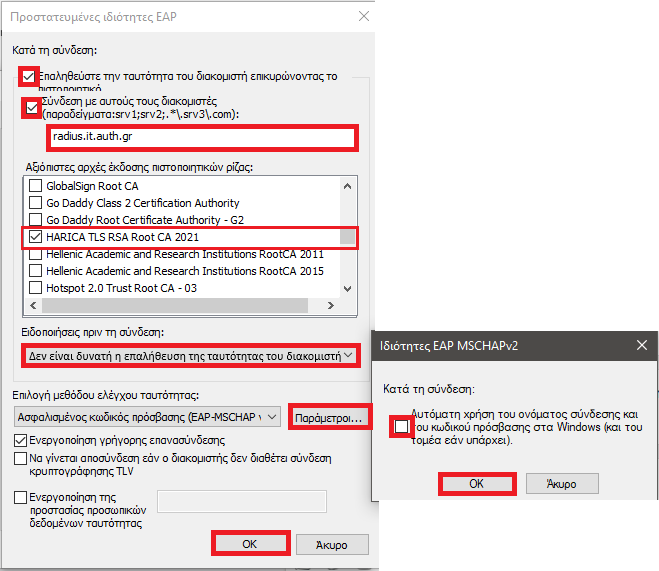
Επιστρέφοντας στην καρτέλα Ασφάλεια/Security, επιλέγουμε Ρυθμίσεις για προχωρημένους. Στην καρτέλα Ρυθμίσεις 802.1Χ ενεργοποιούμε την επιλογή Καθορισμός λειτουργίας ελέγχου ταυτότητας/Specify authentication mode και στο μενού που υπάρχει ακριβώς απο κάτω, επιλέγουμε Έλεγχος ταυτότητας χρήστη/User authentication. Ταυτόχρονα, ενεργοποιούμε την επιλογή Ενεργοποίηση καθολικής σύνδεσης για αυτό το δίκτυο. Πατάμε OK σε όλα τα ανοιχτά παράθυρα και κλείνουμε όλες τις καρτέλες.
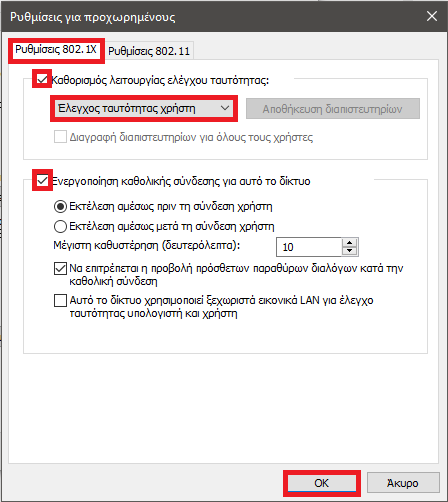
Σύνδεση στο ασύρματο δίκτυο #
Έχοντας τελειώσει με τις ρυθμίσεις, ανοίγουμε το εικονίδιο για σύνδεση σε ασύρματο δίκτυο, επιλέγουμε το Eduroam και Σύνδεση.
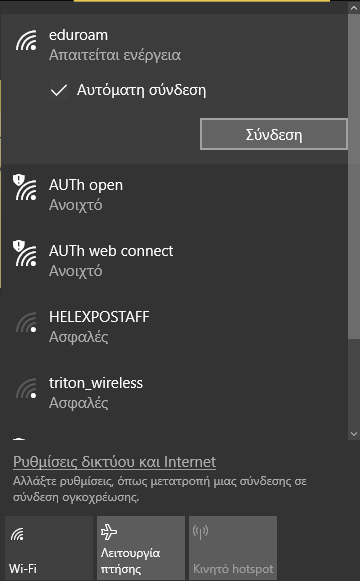
Στο παράθυρο που εμφανίζεται πληκτρολογούμε τα στοιχεία του ιδρυματικού μας λογαριασμού (e-mail και password) και στη συνέχεια ΟΚ για να συνδεθούμε.